
Perangkat lunak ini akan menjaga driver Anda tetap aktif dan berjalan, sehingga menjaga Anda tetap aman dari kesalahan umum komputer dan kegagalan perangkat keras. Periksa semua driver Anda sekarang dalam 3 langkah mudah:
- Unduh DriverFix (file unduhan terverifikasi).
- Klik Mulai Pindai untuk menemukan semua driver yang bermasalah.
- Klik Perbarui Driver untuk mendapatkan versi baru dan menghindari kegagalan fungsi sistem.
- DriverFix telah diunduh oleh 0 pembaca bulan ini.
Pengingat Kalender AOL bertujuan untuk memastikan bahwa Anda tidak pernah melewatkan tugas, acara, rapat, atau bahkan tanggal. Sayangnya, pengguna dengan masalah pengingat AOL tidak akan menikmati manfaat ini.
Jika karena alasan tertentu, Anda menemukan pengingat Kalender AOL Anda tidak berfungsi, posting ini akan menunjukkan kepada Anda beberapa solusi sederhana untuk membuatnya berfungsi kembali.
Apa yang dapat saya lakukan jika Kalender AOL tidak mengirimkan pengingat?
1. Nyalakan ulang mesin Anda

Pertama, hapus file cache sementara yang disimpan AOL di komputer Anda dengan memulai ulang PC. Jika masalah berlanjut, lanjutkan ke solusi berikutnya.
Windows 10 tidak memulai ulang? Ikuti langkah-langkah sederhana dari panduan ini untuk memperbaiki masalah dalam waktu singkat.
2. Pulihkan pengaturan web umum Anda

- Luncurkan Chrome di komputer Anda dan klik elips opsi lainnya.
- Selanjutnya, pilih Pengaturan.
- Memukul Maju untuk membuka pengaturan lanjutan.
- Di bawah Atur Ulang dan Bersihkan Clean bagian, tekan Atur Ulang Pengaturan.
- Terakhir, klik Atur Ulang Pengaturan untuk mengatur ulang peramban.
Langkah-langkah di atas adalah untuk browser web Chrome, tetapi dapat diterapkan ke sebagian besar browser lain.
Malware atau ekstensi bermasalah di browser Anda dapat menyebabkan kalender AOL tidak berfungsi. Juga, jika Anda menggunakan browser yang berbeda di komputer untuk mengakses Kalender AOL Anda, maka Anda mungkin salah mengubah pengaturan web Anda.
3. Hapus cache browser

- Buka Chrome dan klik elips opsi lainnya di ujung kanan atas layar Anda.
- Dari menu tarik-turun yang dihasilkan, pilih Lebih banyak alat lalu Menghapus data pencarian.
- Anda sekarang siap untuk menghapus cache browser. Sekarang, pilih rentang tanggal yang ingin Anda hapus.
- Akhirnya kena Hapus data.
Catatan: Panduan di atas adalah untuk membersihkan cache browser di Google Chrome. Langkah-langkah untuk membersihkan cache di browser lain serupa.
Jika Anda juga tertarik untuk menghapus data isi otomatis Chrome, lihat ini panduan praktis.
4. Atur ulang warna Kalender AOL menjadi biru
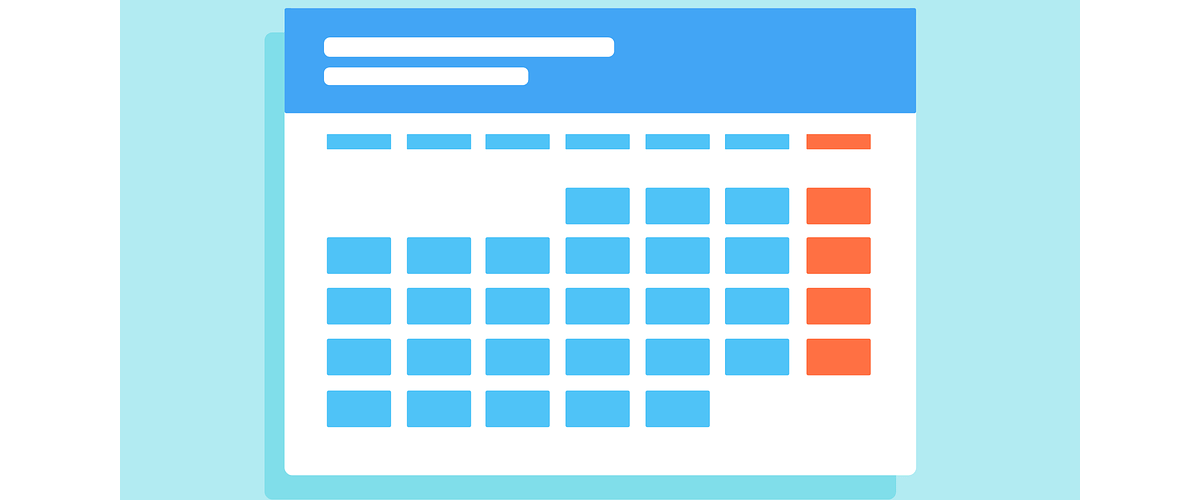
- Masuk ke akun AOL Mail Anda.
- Klik Kalender dan klik ikon untuk memilih kalender.
- tekan Sunting tombol di samping kalender dan klik pada dropdown untuk mengungkapkan warna.
- Pilih warna biru, yang merupakan default dan klik Menyimpan.
5. Sesuaikan preferensi pengingat Anda
- Buka AOL Mail dan masuk. Selanjutnya, klik Pengaturan di kanan atas layar Anda.
- Setelah itu, navigasikan ke Kalender tab dan klik Edit Pengaturan Pengingat Kalender di samping Pengingat.
- Di sini, Anda dapat mengatur kapan dan bagaimana Anda ingin pengingat bekerja. Setelah selesai, klik Menyimpan.
Pengingat adalah alasan penting mengapa orang menggunakan Kalender AOL. Jika Anda menemukan kalender AOL Anda tidak mengirim pengingat, informasi di sini akan membantu Anda memecahkan masalah ini dan mendapatkan pengingat Anda kembali dalam waktu singkat.
Untuk pertanyaan atau saran lain, jangan ragu untuk menghubungi bagian komentar di bawah.
BACA JUGA:
- AOL tidak akan menerima pengiriman pesan ini Office 365 error [Fix]
- Cara memaksa sinkronisasi email AOL
- Tidak dapat menyinkronkan email AOL dengan aplikasi Windows 10 Mail


![CefSharp.browsersubprocess Telah Berhenti Bekerja [4 Perbaikan]](/f/f9390d98c2d67c3cef54c22ad7c1a134.jpg?width=300&height=460)